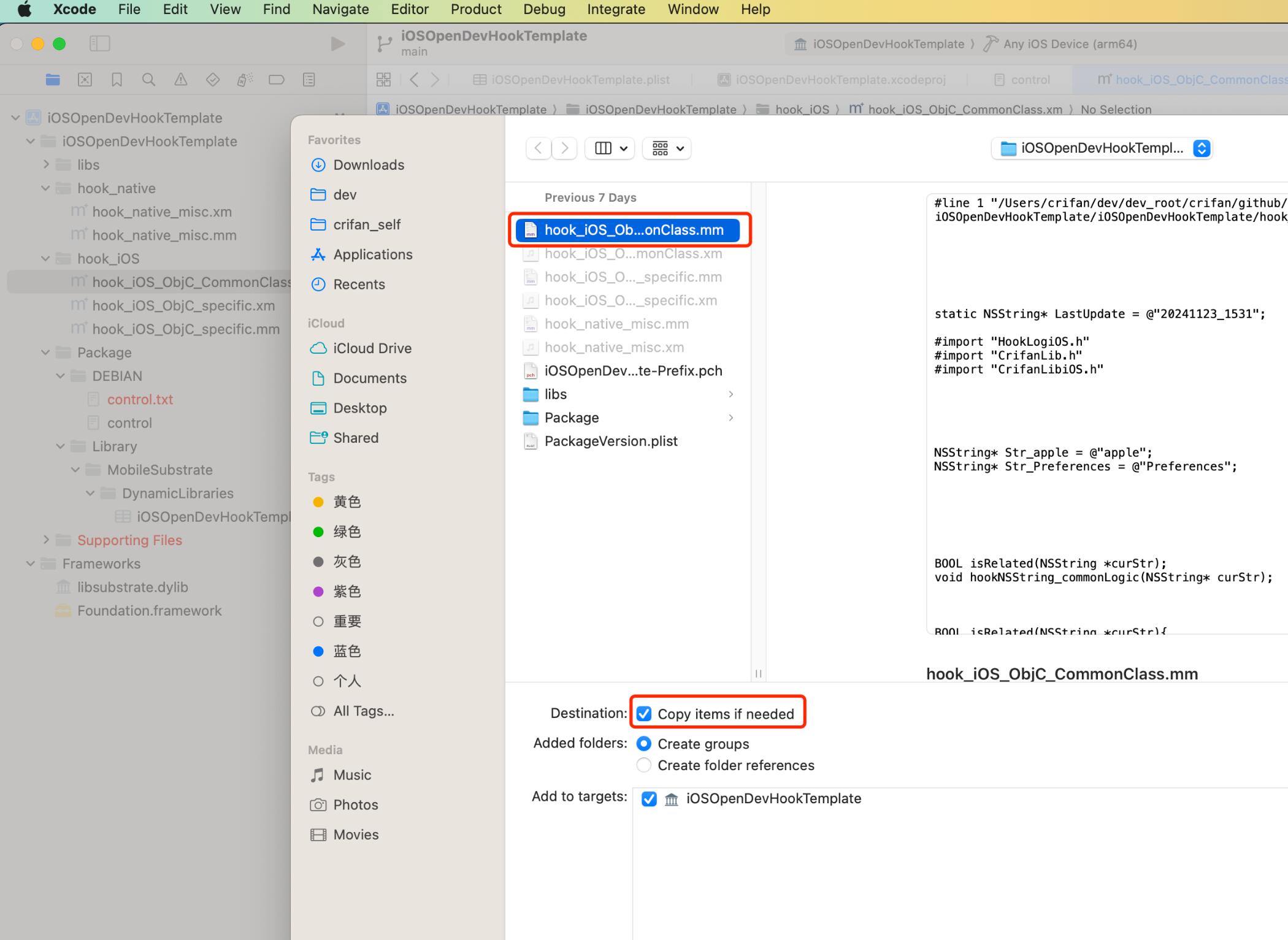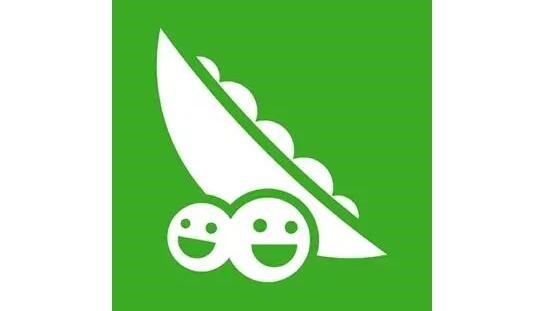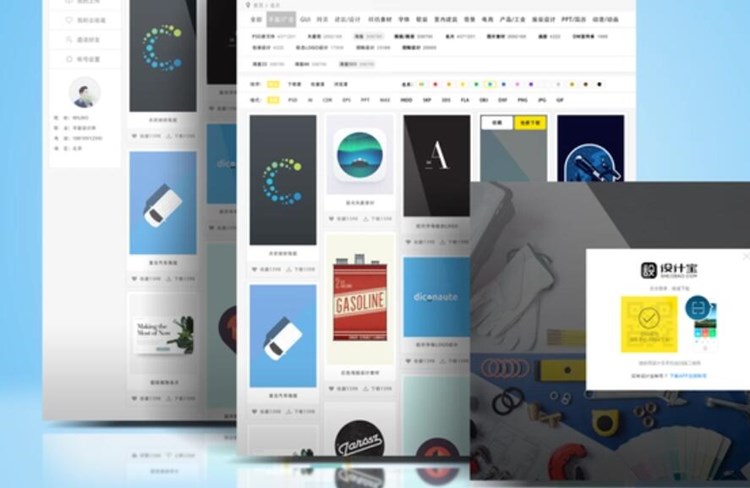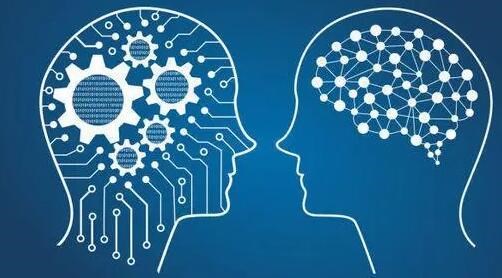在本教程中,我们将介绍如何将HTML应用程序封装成独立的EXE文件。这对于发布一个基于Web技术构建的简单桌面应用程序非常有用。我们将通过两个步骤来完成这个过程:首先,使用Node.js和Electron构建应用程序;然后,使用electron-builder将应用程序打包成EXE文件。
### 准备工作
在开始之前,请确保已安装以下工具:
1. Node.js:请前往Node.js官方网站(https://nodejs.org/)下载并安装对应操作系统的版本。
### 使用Electron构建应用程序
Electron是一个流行的开源框架,允许开发者使用Web技术(如HTML、CSS和JavaScript)创建跨平台的桌面应用程序。
#### 步骤1:创建项目文件夹
创建一个新文件夹,如“my-html-app”,用于存放项目文件。
#### 步骤2:初始化项目
打开命令行/终端,导航至刚刚创建的文件夹,运行以下命令以初始化项目:
“`
npm init -y
“`
这将创建一个名为“package.json”的文件。
#### 步骤3:安装Electron
接下来,运行以下命令以安装Electron:
“`
npm install electron –save-dev
“`
以上操作将在“package.json”文件中添加“devDependencies”。
#### 步骤4:创建HTML页面和JavaScript文件
在项目文件夹中,创建一个名为“index.html”的文件,填写以下内容:
“`html
欢迎使用我的HTML应用程序
“`
同时,在项目文件夹中创建一个名为“main.js”的文件以用于Electron,填写以下内容:
“`javascript
const { app, BrowserWindow } = require(“electron”);
function createWindow() {
const win = new BrowserWindow({
width: 800,
height: 600,
webPreferences: {
nodeIntegration: true
}
});
win.l一键生成exeoadFile(“index.html”);
}
app.whenReady().then(createWindow);
app.on(“window-all-closed”, () => {
if (process.platform !== “darwin”) {
app.quit();
}
});
app.on(“activate”, () => {
if (BrowserWindow.getAllWindows().length === 0) {
createWindow();
}
});
“`
#### 步骤5:更新“package.json”
将以下内容添加到“package.json”文件的“scripts”部分:
“`json
“start”: “electron .”
“`
此时“package.json”文件大致如下:
“`json
{
“name”: “my-html-app”,
“version”: “1.0.0”,
“description”: “”,
“main”: “main.js”,
“scripts”: {
“start”: “electron .”,
“test”: “echo \”Error: no test specified\” && exit 1″
},
“author”: “”,
“lice
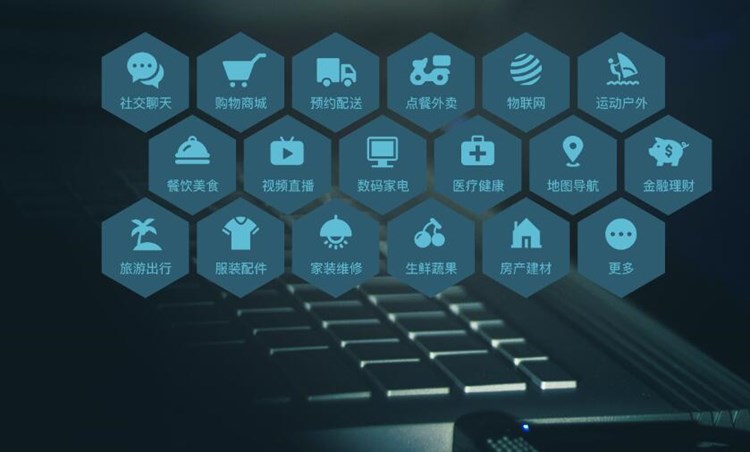
nse”: “ISC”,
“devDependencies”: {
“electron”: “^版本号”
}
}
“`
#### 步骤6:运行应用程序
在命令行/终端中,输入以下命令以运行应用程序:
“`
npm打包生成exe start
“`
此时,应该可以看到一个新的窗口,显示“欢迎使用我的HTML应用程序”。
### 使用electron-builder打包EXE文件
electron-builder是一个用于打包和发布Electron应用程序的工具。
#### 步骤1:安装electron-builder
在命令行/终端中,运行以下命令以安装electron-builder:
“`
npm install electron-builder –save-dev
“`
安装完成后,会将“electron-builder”添加至“devDependencies”。
#### 步骤2:配置electron-builder
在“package.json”文件中,添加以下配置信息:
“`json
“build”: {
“appId”: “com.example.my-html-app”,
“win”: {
“target”: “nsis”
},
“nsis”: {
“oneClick”: false,
“allowToChangeInstallationDirectory”: true
}
}
“`
同时,在“package.json”的“scripts”部分添加以下内容:
“`json
“pack”: “electron-builder –dir”,
“dist”: “electron-builder”
“`
#### 步骤3:生成EXE文件
在命令行/终端中,运行以下命令以生成EXE文件:
“`
npm run dist
“`
此过程可能需要几分钟的时间。完成后,在“dist”文件夹下会找到生成的EXE文件。
现在,已成功将HTML应用程序封装成独立的EXE文件。发行该应用程序时,只需分发在“dist”目录下生成的EXE文件即可。

 易嘉科技
易嘉科技